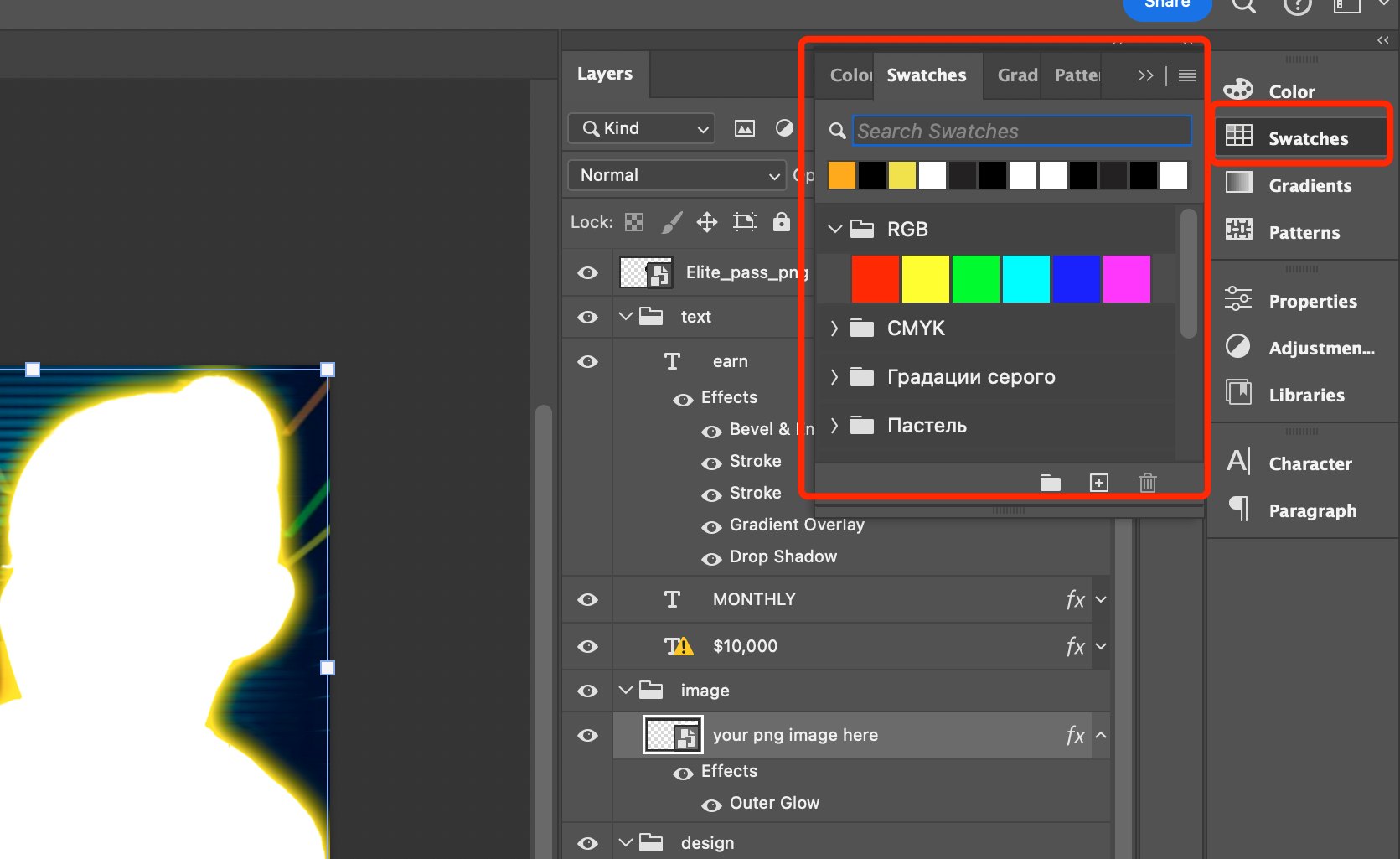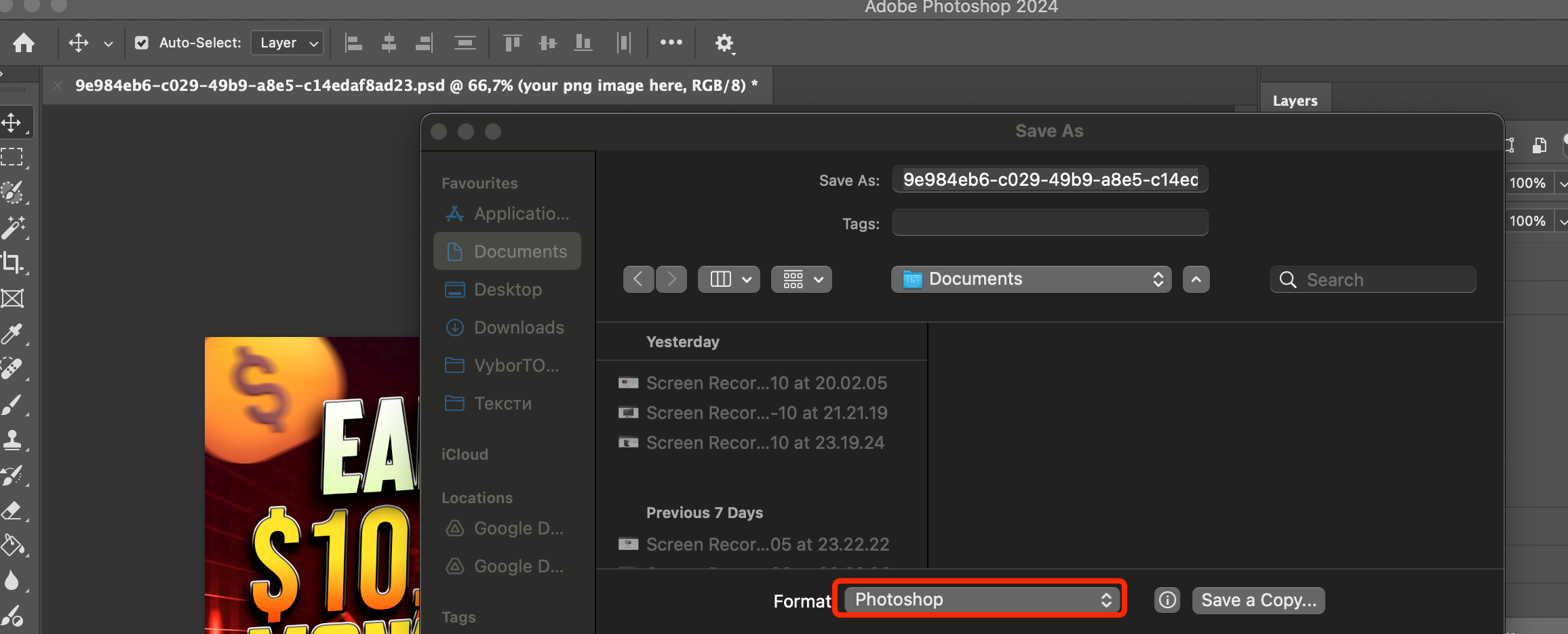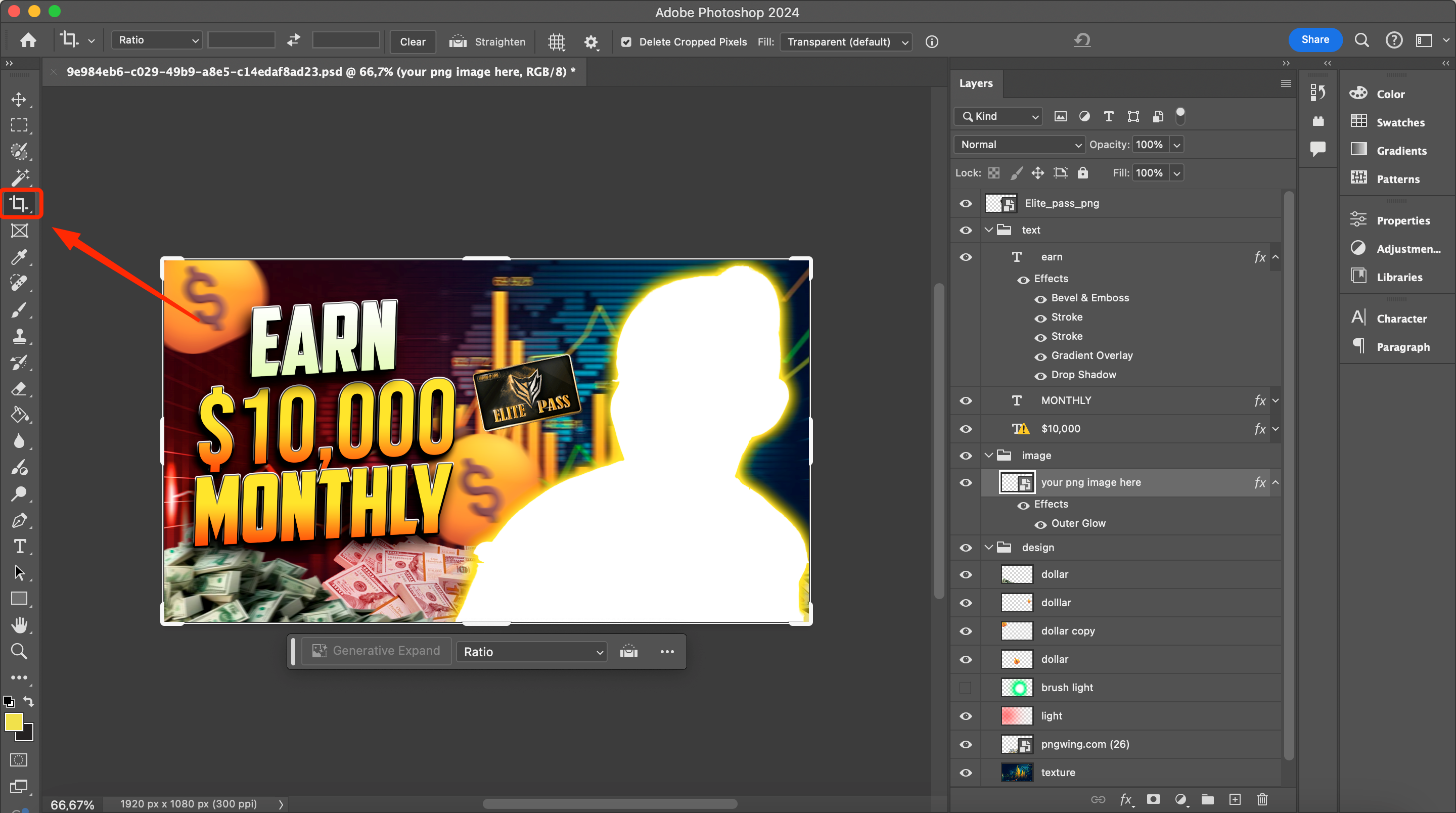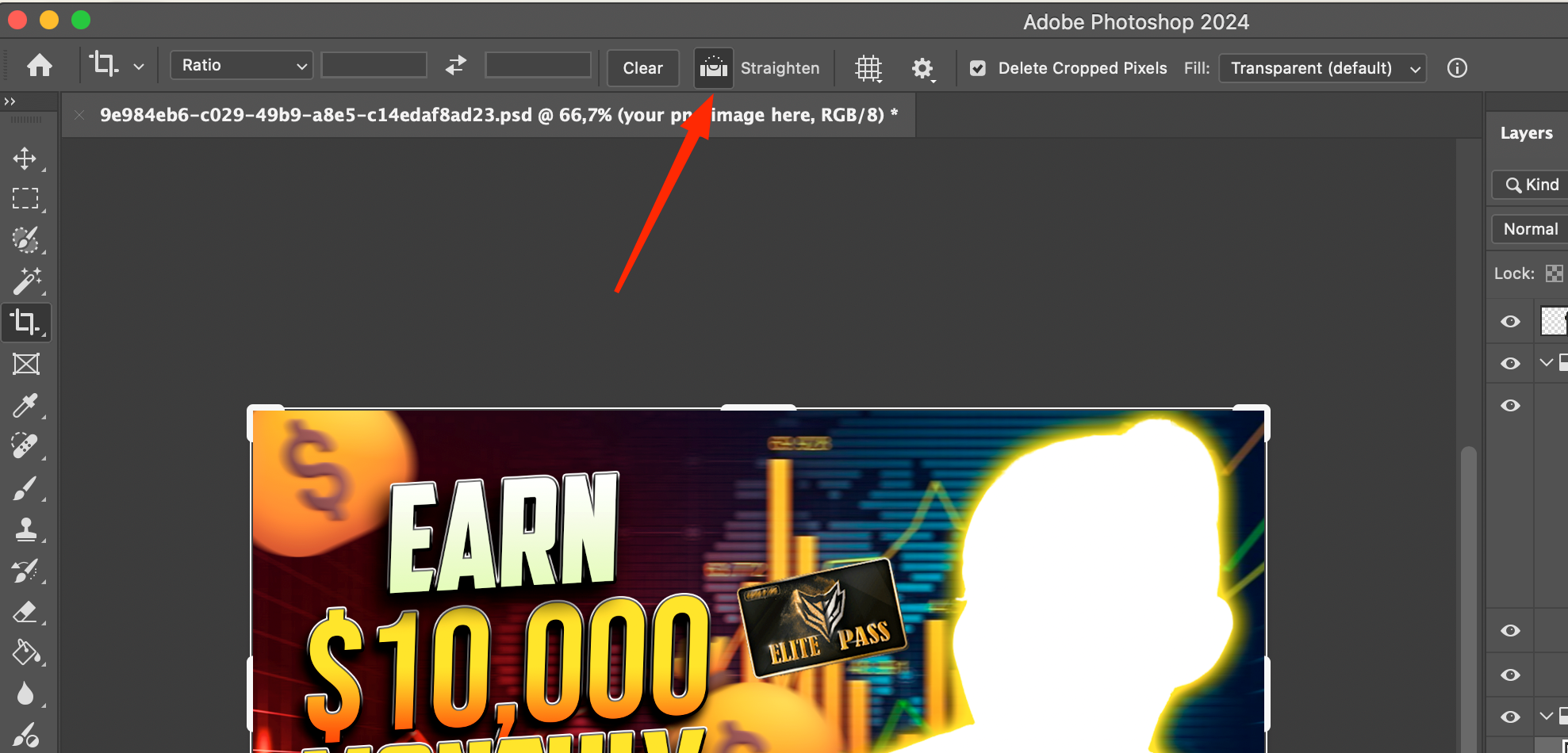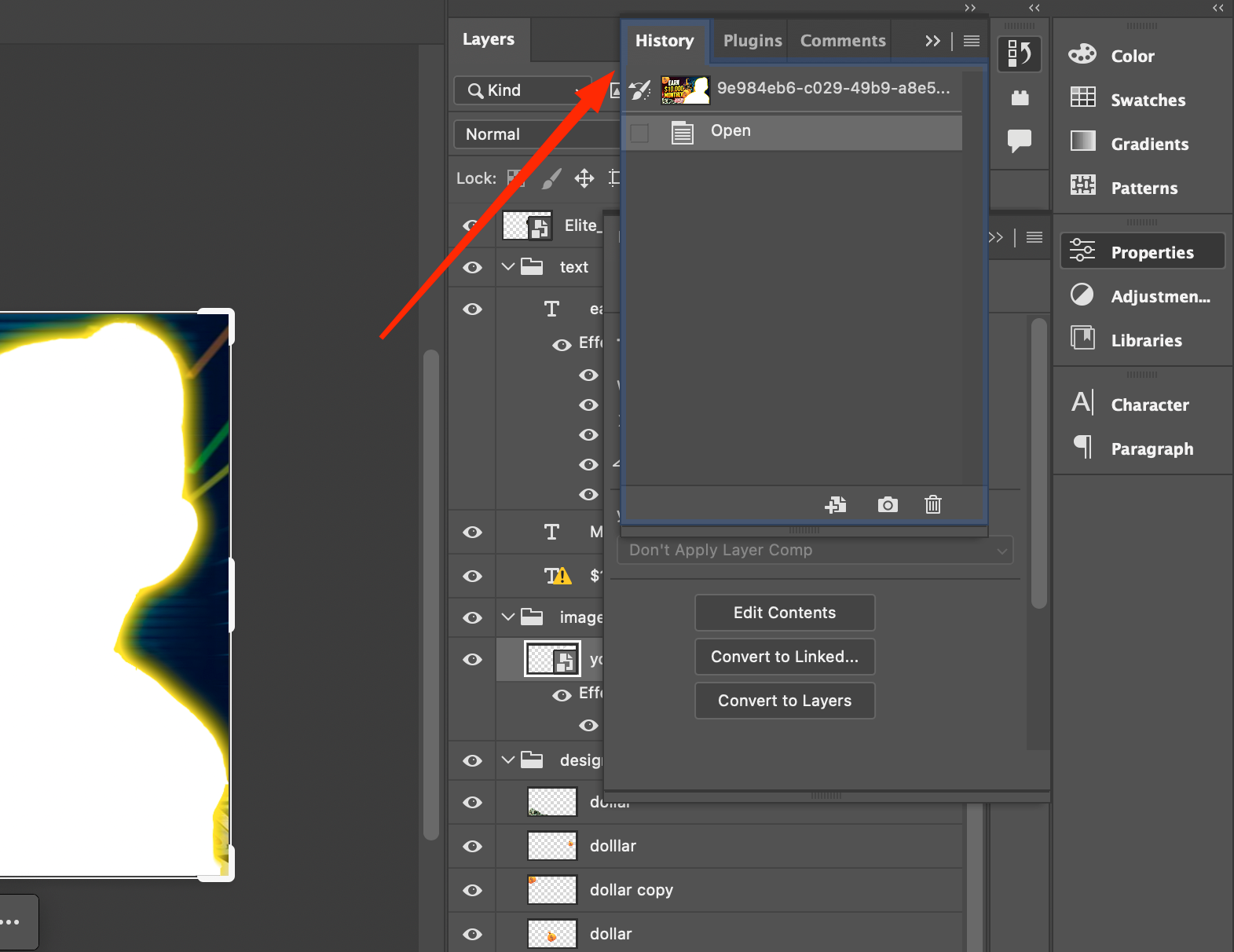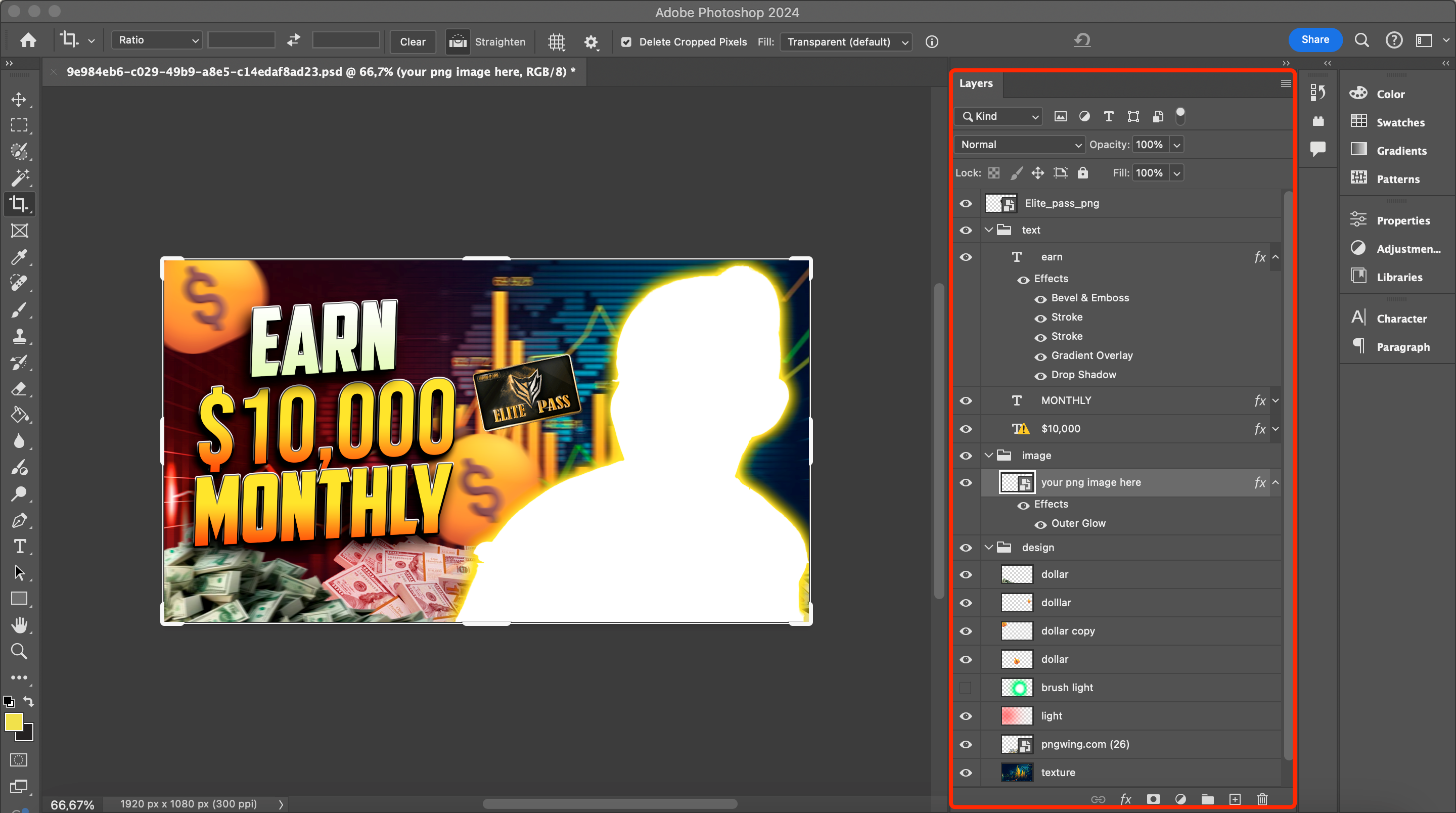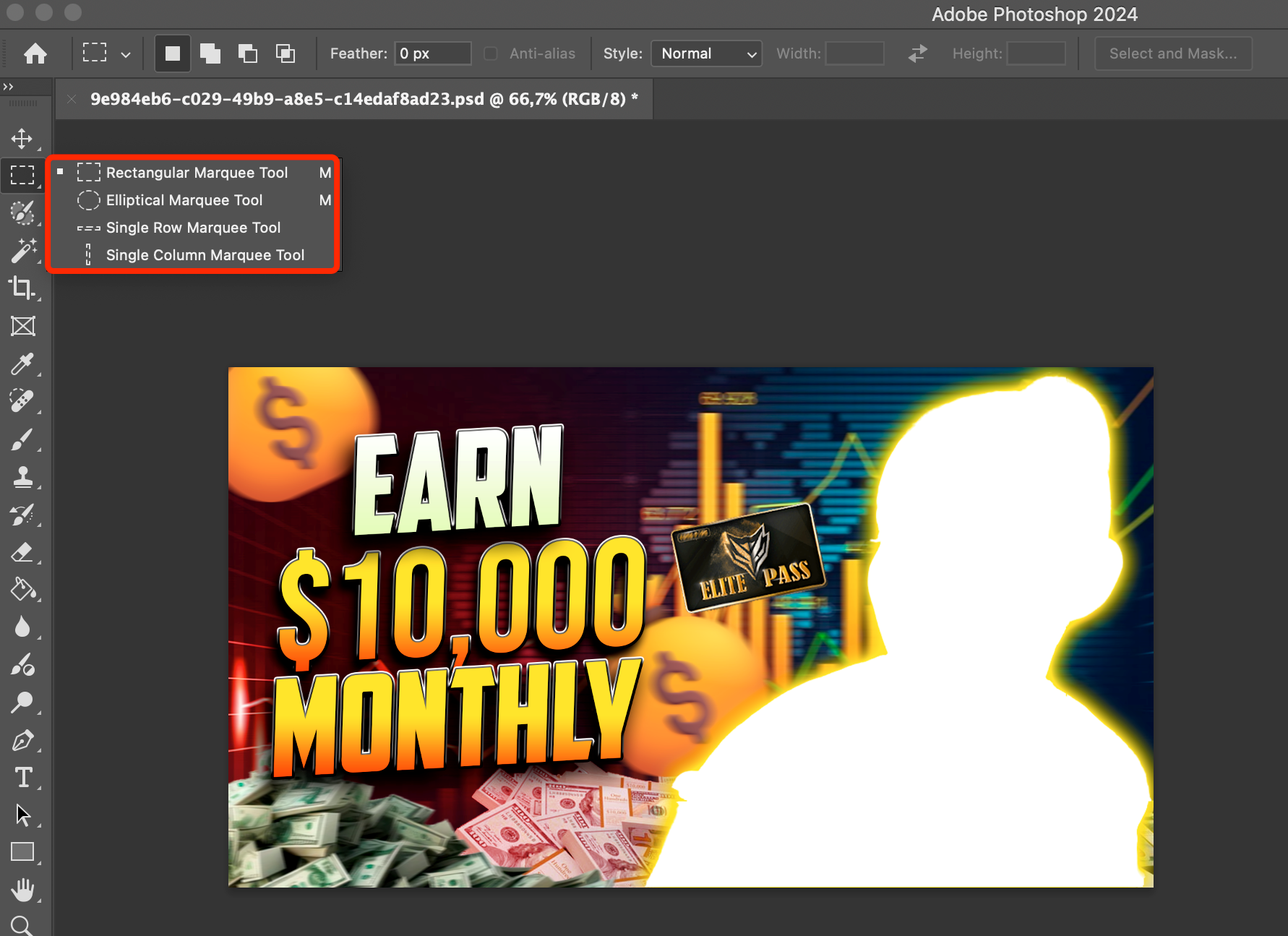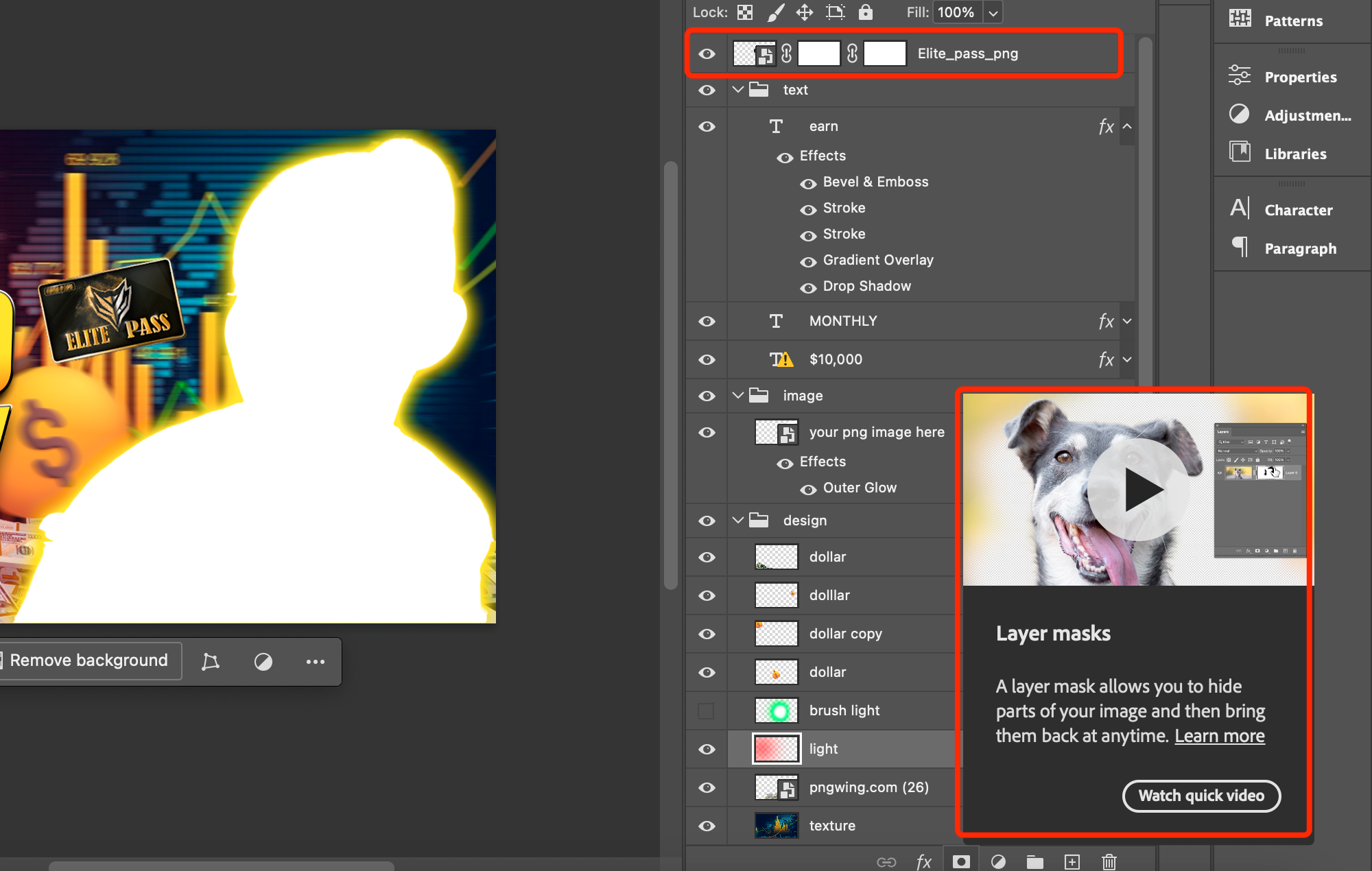Pour de nombreux débutants, Adobe Photoshop ressemble à une forêt dense, car son interface peut sembler trop compliquée : une grande variété de fonctions et d'outils, un grand nombre de touches de raccourci et de combinaisons, diverses icônes, etc. Mais pour se sentir à l'aise dans l'éditeur graphique, il suffit d'apprendre les aspects fondamentaux et de maîtriser quelques-uns des principaux outils. Aujourd'hui, nous allons parler des fonctions les plus importantes du programme.
# 1 Palette
Dans la plupart des cas, l'énorme menu d'Adobe Photoshop est utilisé 25% par les photographes et les graphistes, car les principaux outils sont rapidement accessibles. Les utilisateurs expérimentés l'ouvrent occasionnellement, se contentant d'une seule palette dans le menu de navigation de droite. Les différentes commandes du menu sont facilement invoquées à l'aide de touches de raccourci.
La palette comprend les couleurs principales, de texte et d'arrière-plan, ainsi que des fonctions supplémentaires permettant d'accéder aux paramètres, aux commandes et aux outils avancés. Pour une utilisation confortable de l'éditeur, 5 à 7 palettes suffisent.
Il s'agit notamment de
- Outils - les outils les plus importants pour le travail.
- Option - réglages manuels pour l'édition.
Après avoir travaillé avec l'environnement de travail, vous pouvez adapter l'emplacement des palettes à vos préférences. L'icône est située dans le coin supérieur droit.
Par ailleurs, pour optimiser l'interface à l'écran, vous devez apprendre à travailler avec le raccourci clavier "F", qui vous permet d'ouvrir l'image que vous êtes en train de traiter. Si vous cliquez à nouveau sur le bouton, le mode plein écran apparaît, et les menus et palettes disparaissent. Si vous cliquez à nouveau sur F, vous vous retrouverez dans le mode système d'origine.
Lire aussi : Comment rendre une photo plus lumineuse dans Photoshop
#2 format PSD
La norme d'Adobe Photoshop Le format est PSD. Il peut être trouvé dans la fenêtre d'enregistrement en cliquant sur "Fichier" et "Enregistrer sous". Le fichier enregistre alors tous les calques et les données sources pour une édition ultérieure. Les formats JPEG ou PNG n'offrent pas cette fonctionnalité.
C'est pourquoi les utilisateurs expérimentés enregistrent à l'avance l'image en format PSD, dès qu'ils l'ont entre les mains. Dans ce cas, quel que soit le format source, il est préférable de créer une copie en PSD.
#3 Culture
Cet outil permet non seulement de recadrer l'image, mais aussi de la faire pivoter dans l'angle souhaité. Il existe également une option Redresser. Un niveau est disponible, qui vous permet de niveler l'horizontale et de corriger la ligne. Cette méthode permet d'égaliser l'horizon dans les photos de paysage sans trop de difficultés.
Notez la position de la case à cocher Supprimer les pixels coupés. Elle est responsable de la suppression des niveaux rognés. Si la case est activée, tout ce qui se trouve en dehors du cadre disparaîtra. En principe, la case peut être décochée afin que vous ayez la possibilité de répéter le recadrage si quelque chose ne se passe pas comme prévu.
#4 La palette de l'histoire
Une autre palette utile est appelée Historique. Elle est conçue pour enregistrer de manière cohérente l'état de l'image avant l'application d'un trait, d'un calque de réglage ou d'une autre opération. Grâce à cet outil, vous pouvez revenir à l'étape de traitement précédente sans avoir à utiliser plusieurs raccourcis d'annulation.
Cet outil présente toutefois un inconvénient : il ne permet pas d'annuler des opérations de manière non linéaire. Il s'agit d'un moyen d'annuler des opérations élémentaires. Vous ne pouvez utiliser la palette que jusqu'à ce que vous fermiez le fichier.
#5 Couches
Les calques constituent la base de toutes les actions dans Adobe Photoshop. Ils sont nécessaires pour combiner différentes images et obtenir des effets spéciaux, ajouter des formes vectoriellesIls peuvent être comparés à une pile de feuilles de papier transparentes posées sur la table. Ils peuvent être comparés à une pile de feuilles de papier transparentes sur la table. Les couches peuvent être facilement déplacées pour modifier l'image et les paramètres d'opacité.
Deux catégories de couches sont connues : les couches d'ajustement et les couches matricielles.
- Les calques de réglage sont des "filtres de lumière" prototypiques qui se superposent à une image. Cet outil vous permet de personnaliser les effets d'éclairage, l'éclat, l'ombre, le trait, etc.
2. Les couches matricielles contiennent des pixels sous forme de grille.
Vous pouvez activer la fenêtre des calques à partir du menu Windows si elle n'est pas présente par défaut dans l'espace de travail d'Adobe Photoshop.
#6 Sélection
Pour maîtriser la fonction "Sélection", vous devez effectuer des opérations de test avec le calque d'origine. L'outil est souvent utilisé pour agrandir ou réduire une partie de l'image. Avec son aide, il est facile de supprimer, d'ajouter ou de déplacer l'objet. La fonction "Sélection" est également utilisée en retouche, lorsqu'il est nécessaire de limiter grossièrement la zone d'application de l'outil de correction.
Les objets sont isolés à l'aide de différents outils. Les plus simples sont "ellipse" et "rectangle". Si vous devez sélectionner une forme complexe, il est préférable d'utiliser le "lasso". Si vous utilisez la commande Outil de sélection d'objet, le programme définira lui-même l'objet. Cette option est nécessaire pour les débutants : s'ils n'ont pas d'expérience en matière d'auto-sélection.
Vous pouvez également copier un élément isolé et le transférer sur un nouveau calque. La commande Cmd + J vous simplifiera la tâche.
#7 Masques de couche
Le calque et la sélection forment un masque de calque, ou "forme finale" pour être plus précis. Il s'agit d'une sorte de pochoir appliqué à une partie spécifique de l'image.
Par exemple, vous avez fait un zoom sur les yeux du modèle. Et pour les faire correspondre à le teint de la peauIl est peu probable qu'il soit pratique de le faire avec une gomme ou un pinceau. Il suffit d'un faux mouvement pour qu'une zone vide apparaisse. Un masque de couche a été créé pour de telles tâches. Il interagit avec le calque bitmap, le transformant en un masque miracle. Il permet de supprimer correctement les fragments nécessaires sans endommager l'image. Le masque affaiblit l'effet du calque de réglage.
Le principal avantage du masque avant la sélection est qu'il est toujours possible de le redessiner et d'y apporter des améliorations. Le masque n'élimine pas les pixels, il les "cache" seulement. Il permet également de modifier la zone de correction lors du traitement d'un calque de réglage.
Comme vous pouvez le constater, les outils ci-dessus vous permettent d'effectuer les opérations les plus courantes dans Adobe Photoshop sans aucune difficulté.